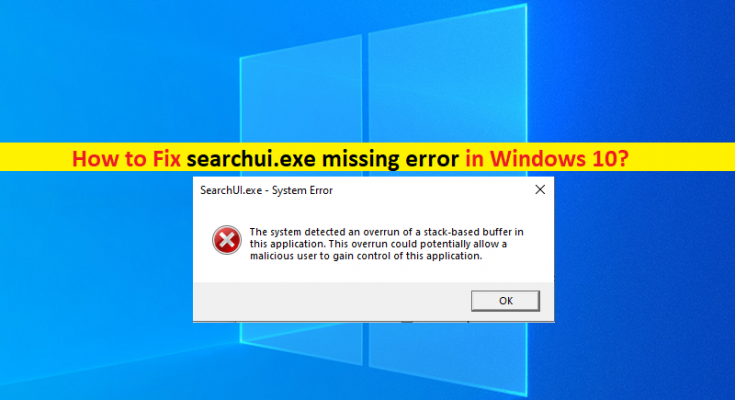Windows 10の「SearchUI.exe欠落」エラーとは何ですか?
この投稿では、Windows10が見つからないSearchUI.exeを修正する方法について説明します。エラーを解決するための簡単な手順/方法をご案内します。議論を始めましょう。
「SearchUI.exe欠落エラー」:SearchUI.exeは、Windows10の検索および仮想アシスタントCortanaに関連する正当な実行可能ファイルです。このプログラム/プロセスは、Windows 10SearchとVirtualAssistant Cortanaに問題がない場合は、Windowsコンピューターで実行するために必要です。ただし、いくつかのWindows 10ユーザーは、Windows10の検索および仮想アシスタント機能を使用しようとしたときにWindows10コンピューターでSearchUI.exeが見つからないというエラーに直面したと報告しました。
一部のユーザーは、タスクマネージャーを介してプロセスを再起動するなど、解決に向けていくつかのトリックを試みましたが、特にSearchUI.exeが見つからないか見つからない場合、問題は解決されません。このようなファイルの障害により、Cortanaで問題が発生したり、マイクの問題が発生したりして、ユーザーがマシンを適切に使用できなくなる深刻な問題が発生する場合があります。
この問題の背後には、コンピューターでのマルウェアやウイルスの攻撃、Windows OSのバグの問題、Windows OSの破損/古さ、その他のWindowsコンピューターの問題など、いくつかの理由が考えられます。この問題を解決する1つの可能な方法は、WindowsOSを最新の更新バージョンに更新することです。私たちの指示で問題を修正することが可能です。解決策を探しましょう。
SearchUI.exeが不足しているWindows10を修正するにはどうすればよいですか?
方法1:「PC修復ツール」で「SearchUI.exeが見つからないか見つからない」エラーを修正する
「PC修復ツール」は、BSODエラー、DLLエラー、EXEエラー、プログラム/アプリケーションの問題、マルウェアまたはウイルスの問題、システムファイルまたはレジストリの問題、その他のシステムの問題を数回クリックするだけで簡単かつ迅速に見つけて修正する方法です。
方法2:Windows 10OSを更新する
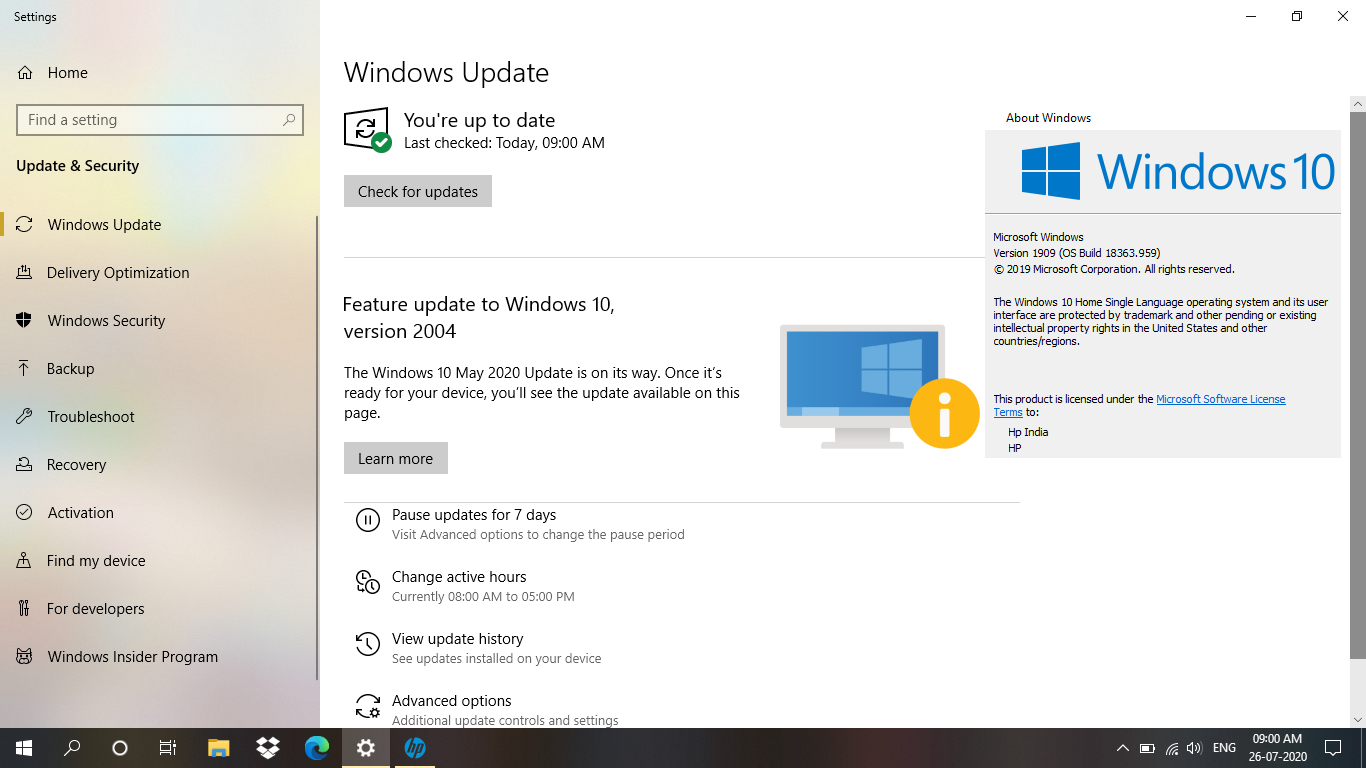
ステップ1:Windowsサーチボックスを介してWindows 10 PCで[設定]アプリを開き、[更新とセキュリティ]> [Windows Update]に移動して、[更新の確認]ボタンをクリックします
手順2:利用可能なすべてのWindows Updateをダウンロードしてコンピューターにインストールし、更新したら、コンピューターを再起動して、正常に機能するかどうかを確認します。
方法3:Windows10で新しいユーザーアカウントを作成する
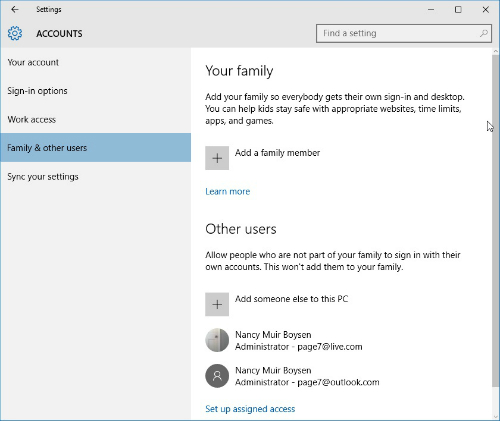
この問題は、現在アクティブなユーザーアカウントに問題があるために発生する可能性があります。新しいユーザーアカウントを作成してコンピューターにサインインし、それが機能するかどうかを確認できます。
ステップ1:Windows PCで[設定]アプリを開き、[アカウント]> [家族と他の人]> [このPCに他の人を追加する]> [この人のサインイン情報がありません]に移動します
ステップ2:[アカウントなしでユーザーを追加する]を選択し、目的の名前を入力して、次の手順で処理します。作成したら、新しく作成したユーザーアカウントでコンピューターを再起動し、エラーが解決したかどうかを確認します。
方法4:「検索とインデックス作成」のトラブルシューティングを実行する
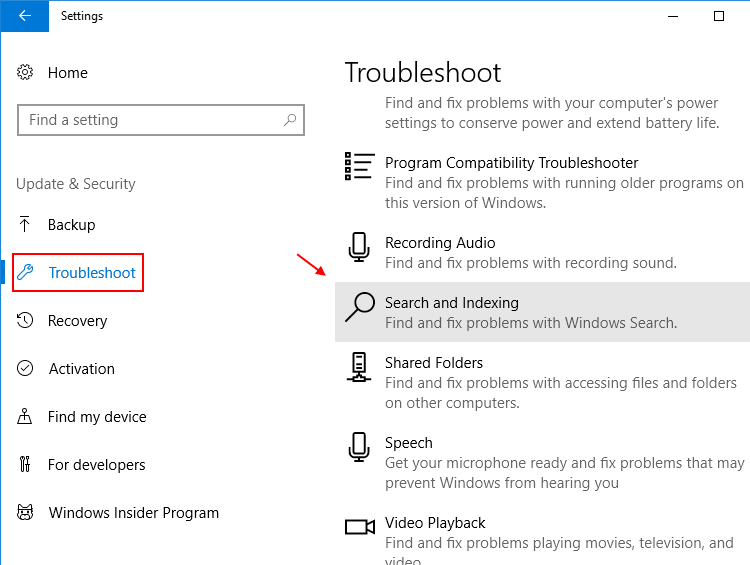
ステップ1:[設定]アプリを開き、[更新とセキュリティ]> [トラブルシューティング]> [追加のトラブルシューティング]に移動します
ステップ2:[検索とインデックス作成]トラブルシューティングツールを見つけて選択し、[トラブルシューティングツールの実行]ボタンをクリックします。画面の指示に従ってトラブルシューティングを終了し、終了したら、エラーが解決されたかどうかを確認します。
方法5:移動プロファイルを削除する
ステップ1:Windowsサーチボックスを介してWindows PCで[コントロールパネル]を開き、[システム]> [システムの詳細設定]に移動します
ステップ2:[システムプロパティ]で、[ユーザープロファイル]の下の[設定]をクリックし、ドメインプロファイルを選択して、[削除]を選択します
ステップ3:ドメイン管理者に連絡して、移動プロファイルの名前を変更するか削除するように依頼する必要があります。完了したら、問題を解決する必要があります。
方法6:クリーンブートを実行する
それでも問題が解決しない場合は、コンピューターでクリーンブート操作を実行して問題の修正を試みることができます。
ステップ1:Windows検索ボックスを介してWindows PCで[システム構成]を開き、[サービス]タブをクリックします
手順2:[すべてのMicrosoftサービスを非表示にする]チェックボックスをオンにして、[すべて無効にする]ボタンをクリックします
ステップ3:次に、[スタートアップ]タブをクリックし、[タスクマネージャーを開く]をクリックします。タスクマネージャーで、各スタートアップアイテムを右クリックし、[無効にする]を選択して無効にしてから、[タスクマネージャー]を閉じます。
ステップ4:最後に、[システム構成]ウィンドウの[適用]ボタンと[OK]ボタンをクリックして変更を保存します。完了したら、コンピューターを再起動して、エラーが解決したかどうかを確認します。
結論
この投稿は、問題を解決するためのいくつかの簡単な手順/方法でWindows10が見つからないSearchUI.exeを修正する方法についてあなたを助けたと確信しています。あなたはそうするために私たちの指示を読んでそれに従うことができます。それで全部です。提案や質問がある場合は、下のコメントボックスに書き込んでください。